Gelöst: Ihre PIN ist unter Windows 11 nicht mehr verfügbar
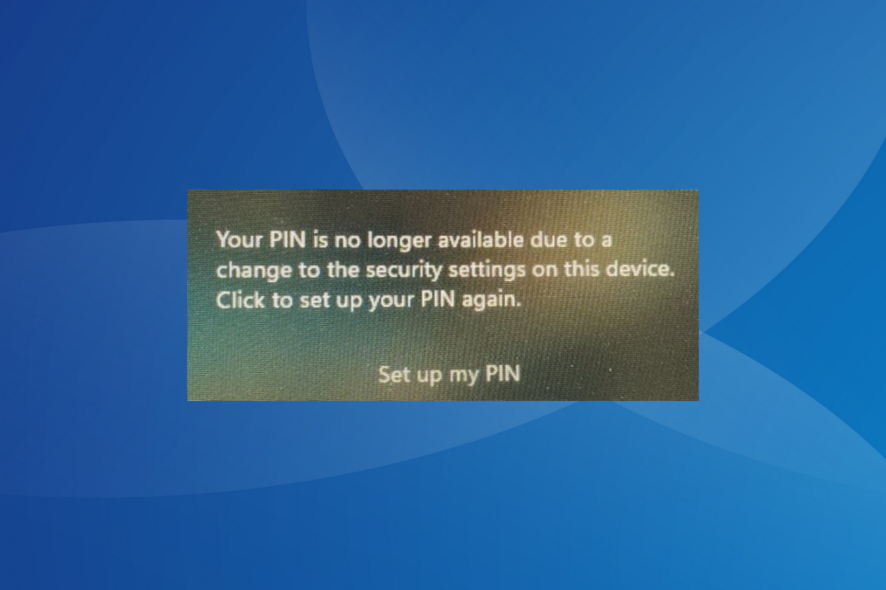 Häufig, nach dem Aktualisieren des PCs oder dem Durchführen eines Werksresets, das alles löscht, kann es passieren, dass Sie auf die Meldung Ihre PIN ist aufgrund einer Änderung der Sicherheitseinstellungen auf diesem Gerät nicht mehr verfügbar in Windows 11 stoßen. Die Nachricht erscheint, wann immer Windows eine wesentliche Änderung erkennt.
Häufig, nach dem Aktualisieren des PCs oder dem Durchführen eines Werksresets, das alles löscht, kann es passieren, dass Sie auf die Meldung Ihre PIN ist aufgrund einer Änderung der Sicherheitseinstellungen auf diesem Gerät nicht mehr verfügbar in Windows 11 stoßen. Die Nachricht erscheint, wann immer Windows eine wesentliche Änderung erkennt.
Dies umfasst Änderungen an sowohl der Hardware als auch der Software und sogar einige OS-Updates, die die Sicherheitseinstellungen neu konfigurieren. Das Klicken auf den Button Meine PIN einrichten bringt in diesem Fall nichts. Denken Sie daran, dass ein Reset nicht die einzige Lösung ist. Wir haben viele weitere gefunden!
Wie behebe ich den Fehler “Ihre PIN ist nicht mehr verfügbar” unter Windows 11?
Bevor wir mit den etwas komplexeren Änderungen beginnen, versuchen Sie zuerst diese schnellen:
- Starten Sie den Computer neu.
- Falls Sie keine Änderungen am PC vorgenommen haben, trennen Sie alle externen Geräte.
- Versuchen Sie, ein paar Mal eine neue PIN einzurichten, auch wenn es beim ersten Versuch nicht funktioniert.
- Wenn Sie kürzlich Dienste deaktiviert oder einen Clean Boot durchgeführt haben, aktivieren Sie alle wichtigen Dienste wieder.
- Zwingen Sie den PC dreimal zum Absturz und lassen Sie die automatische Reparatur beim vierten Mal starten. Es wird versuchen, alle Fehlkonfigurationen mit den Boot-Einstellungen zu beheben.
Wenn nichts funktioniert, schauen Sie sich die unten aufgelisteten Lösungen an. Tipp Für Lösungen, bei denen Sie Zugriff auf die OS-Komponenten benötigen, starten Sie Windows im abgesicherten Modus und fahren Sie dann fort.
1. Ändern Sie die PIN nach dem Anmelden mit Passwort
- Klicken Sie auf dem Anmeldebildschirm auf den Eintrag Anmeldeoptionen und wählen Sie die für Ihr Anmeldepasswort aus.
- Geben Sie das Passwort Ihres Microsoft-Kontos ein, um sich anzumelden.
-
Drücken Sie jetzt Windows + I, um die Einstellungen-App zu öffnen, gehen Sie im Navigationsbereich zu Konten und klicken Sie auf Anmeldeoptionen unter Kontoeinstellungen.

-
Erweitern Sie PIN (Windows Hello) und klicken Sie auf den Button Entfernen, um die derzeit festgelegte PIN zu entfernen.

- Richten Sie jetzt eine neue PIN ein, und Sie sollten bei nachfolgenden Anmeldeversuchen keine Fehlermeldung erhalten.
2. Löschen Sie die TPM-Daten
- Drücken Sie Windows + S, um das Suchmenü zu öffnen, geben Sie Fehlerbehebung beim Sicherheitsprozessor in das Textfeld ein und klicken Sie auf das entsprechende Ergebnis.
-
Wählen Sie einen Grund für das Löschen des TPM aus, z.B. Windows Hello hat mir einen Fehler im Zusammenhang mit TPM angezeigt, aus dem Dropdown-Menü.
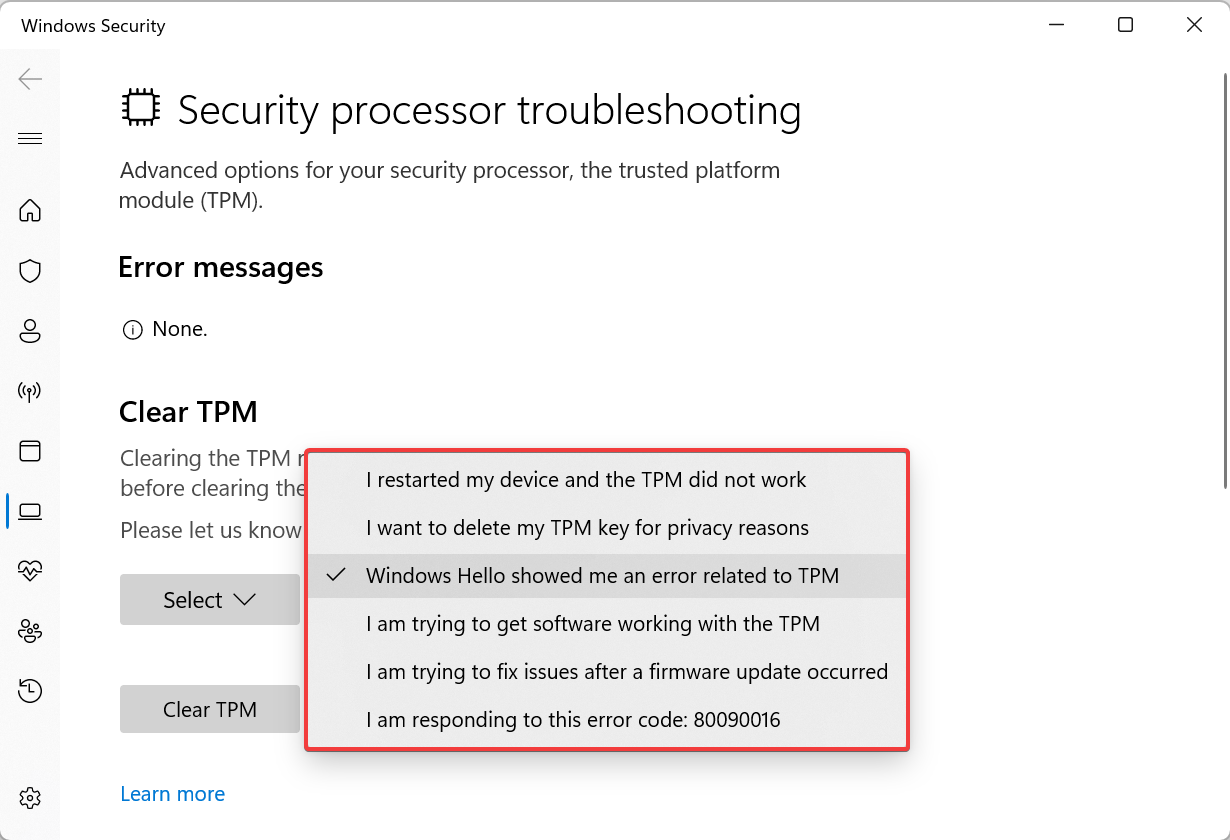
-
Klicken Sie jetzt auf den Button TPM zurücksetzen.

- Wählen Sie die passende Antwort, falls ein Bestätigungsdialog erscheint, und warten Sie, bis der PC neu gestartet wird.
- Bei der nächsten Anmeldung sollten Sie die PIN ändern können.
Häufig, wenn das TPM ( Trusted Platform Module ) eine Änderung sieht, stoßen Sie auf den Fehler Ihre PIN ist nicht mehr verfügbar in Windows 11. Und es werden keine Änderungen an der PIN registriert, es sei denn, Sie löschen das TPM.
3. Löschen Sie den Ngc-Ordner
- Klicken Sie auf dem Anmeldebildschirm auf das Power-Symbol, halten Sie die Umschalttaste gedrückt und wählen Sie Neu starten.
-
Klicken Sie auf Fehlerbehebung.

- Wählen Sie Erweiterte Optionen.
-
Klicken Sie jetzt auf Startoptionen. (Dies ist die Windows-Wiederherstellungsumgebung, auf die wir in den folgenden Lösungen verweisen werden.)

- Klicken Sie auf Neu starten.
- Drücken Sie jetzt die 4 oder F4-Taste, um auf den Abgesicherten Modus zuzugreifen.
-
Sobald Windows geladen ist, drücken Sie Windows + E, um den Datei-Explorer zu öffnen, fügen Sie den folgenden Pfad in die Adressleiste ein und drücken Sie die Eingabetaste:
C:\Windows\ServiceProfiles\LocalService\AppData\Local\Microsoft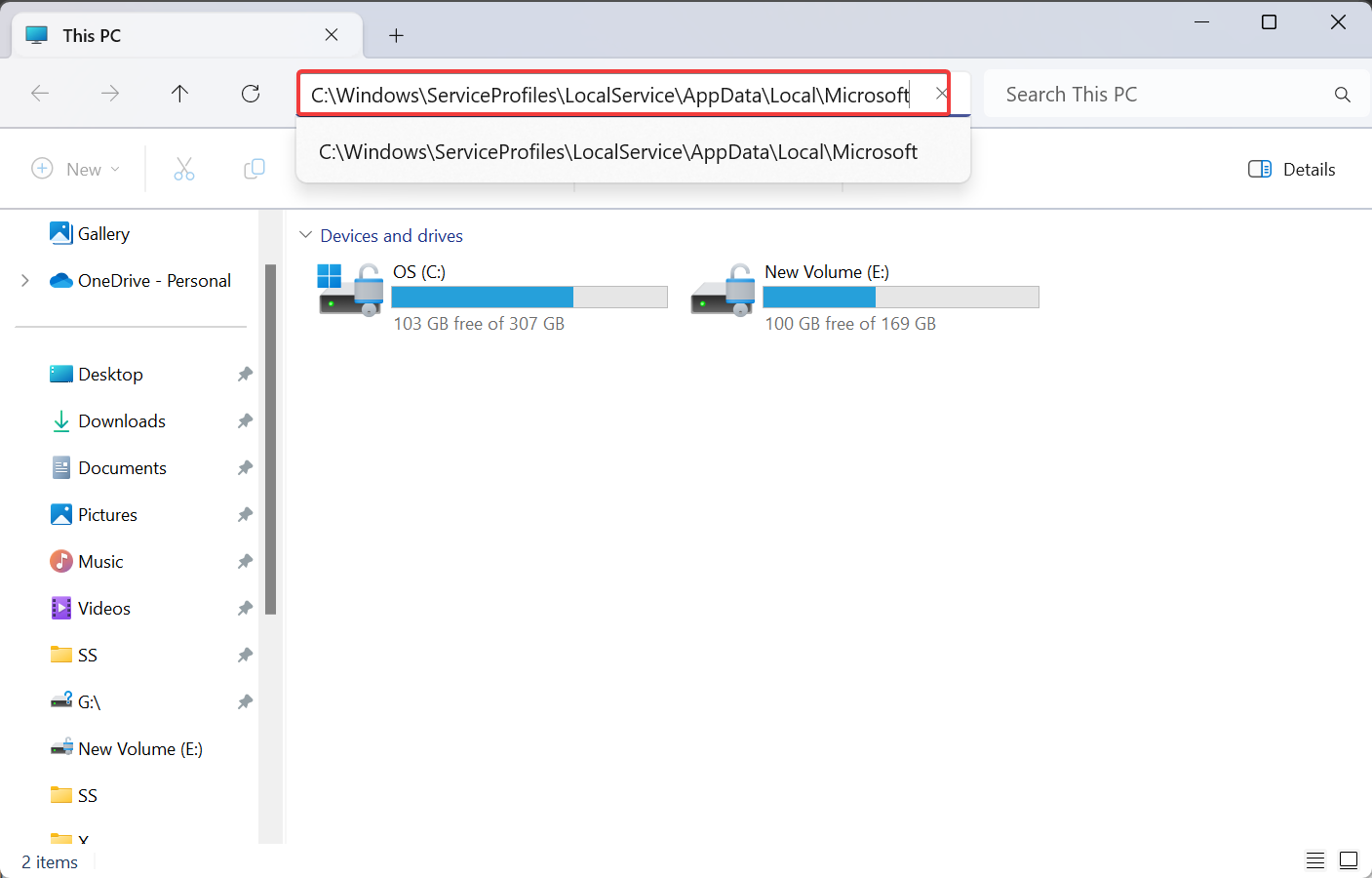
-
Suchen Sie jetzt den Ngc-Ordner, wählen Sie ihn aus und drücken Sie Löschen.

- Starten Sie den Computer neu, und Sie sollten idealerweise nicht nach einer PIN gefragt werden. Sobald Sie angemeldet sind, erstellen Sie eine neue Windows-PIN, falls erforderlich.
Der NGC-Ordner speichert die Anmeldeinformationen und kann ohne die erforderlichen Berechtigungen nicht zugegriffen werden. Falls Sie beim Versuch, ihn zu löschen, eine Berechtigungsfehler erhalten, stellen Sie sicher, dass Sie mit einem Administratorkonto angemeldet sind und die volle Kontrolle über den Ordner übernehmen.
Dies hilft auch, wenn Sie die Windows Hello-PIN nicht verwenden können.
4. Registrierungsänderung
- Gehen Sie vom Sperrbildschirm aus zur Windows RE ( Wiederherstellungsumgebung ).
- Wählen Sie Eingabeaufforderung aus den Optionen aus und geben Sie Ihr Benutzerkonto und Passwort ein, wenn Sie dazu aufgefordert werden.
-
Fügen Sie jetzt den folgenden Befehl ein und drücken Sie die Eingabetaste:
regedit
-
Wenn der Registrierungs-Editor geöffnet wird, wählen Sie HKEY_LOCAL_MACHINE im linken Bereich aus, klicken Sie auf das Datei-Menü und wählen Sie Hive laden.

-
Navigieren Sie zu folgendem Pfad:
C:\Windows\System32\config -
Wählen Sie Software und klicken Sie auf den Öffnen-Button. Wenn Sie aufgefordert werden, einen Schlüsselnamen einzugeben, verwenden Sie Software.

-
Gehen Sie jetzt im Navigationsbereich zu folgendem Pfad:
Computer\HKEY_LOCAL_MACHINE\SOFTWARE\Microsoft\Windows NT\CurrentVersion\PasswordLess\Device -
Doppelklicken Sie auf das DevicePasswordLessBuildVersion DWORD rechts.

-
Geben Sie im Feld Wertdaten0 ein und klicken Sie auf OK, um die Änderungen zu speichern.

- Starten Sie den Computer neu. Lesen Sie mehr zu diesem Thema
- Microsoft ersetzt JScript durch JScript9Legacy für bessere Sicherheit in Windows 11
- Windows 11 Build 27898 fügt kleine Taskleistensymbole, schnelle Wiederherstellung, intelligenteres Teilen hinzu
- Windows 11 Build 27898 Bug bringt den klassischen Vista-Startton zurück, wieder
5. Setzen Sie das BIOS auf die Standardwerte zurück
- Schalten Sie den Computer aus, schalten Sie ihn dann ein und drücken Sie wiederholt die F2-, F10-, F12- oder Entf-Taste, je nach Hersteller des Systems, um in das BIOS zu gelangen.
-
Wählen Sie einmal in den BIOS-Optionen die Standard- oder Standardeinstellungen wiederherstellen-Option aus. Dies könnte auf dem Hauptbildschirm oder in einem der Untermenüs sein.

-
Klicken Sie jetzt auf OK, um die Änderung zu bestätigen, starten Sie den Computer neu und überprüfen Sie auf Verbesserungen.

Wenn Sie nach einem BIOS-Update auf Ihre PIN ist nicht mehr verfügbar stoßen, sollte das Zurücksetzen des BIOS das Problem beheben!
6. Deinstallieren Sie kürzlich installierte Windows-Updates
-
Starten Sie den PC in der Windows-Wiederherstellungsumgebung und klicken Sie auf die Option Updates deinstallieren.

-
Wählen Sie einen der Einträge je nach dem Update, das Sie entfernen möchten, sei es Neueste Qualitätsaktualisierung deinstallieren oder Neueste Feature-Aktualisierung deinstallieren. Wir empfehlen, mit dem ersten zu beginnen und dann zum zweiten überzugehen.

- Befolgen Sie nun die Anweisungen auf dem Bildschirm, wählen Sie das Konto und das Betriebssystem aus und bestätigen Sie dann die Deinstallation.
Wenn der Fehler Ihre PIN ist nicht mehr verfügbar in Windows 11 erscheint, könnte es ebenso gut ein Update sein, das dafür verantwortlich ist. Um die Probleme zu beheben, deinstallieren Sie einfach das neueste Windows-Update.
7. Setzen Sie den PC auf die Werkseinstellungen zurück
Wenn nichts anderes hilft, ist die alternative Option, Windows 11 auf die Werkseinstellungen zurückzusetzen. Sie müssen dies von der Windows RE aus tun.
Denken Sie daran, dass viele Benutzer herausgefunden haben, dass die Wahl von Dateien behalten anstelle von Alles entfernen dazu beigetragen hat, die Probleme zu beheben! Beginnen Sie also mit letzterer und wählen Sie Lokale Installation. Dies verhindert einen Datenverlust. Es funktioniert auch, wenn Sie nicht in der Lage sind, eine PIN einzurichten.
 Wenn dies ebenfalls fehlschlägt, müssen Sie ein bootfähiges USB-Laufwerk erstellen und Windows 11 darüber neu installieren. Dies wird alles löschen, einschließlich Dateien und Apps!
Wenn dies ebenfalls fehlschlägt, müssen Sie ein bootfähiges USB-Laufwerk erstellen und Windows 11 darüber neu installieren. Dies wird alles löschen, einschließlich Dateien und Apps!
Fehlermeldungen wie Ihre PIN ist nicht mehr verfügbar in Windows 11 sind schwierig zu beheben, und Datenverlust ist ein wahrscheinliches Ergebnis. Sie können dies mit einem systematischen Ansatz verhindern, aber laut unseren Erkenntnissen mussten die meisten den PC zurücksetzen und von vorne beginnen.
Zudem erlebten viele Benutzer den Fehlercode 0xd0000225 aufgrund ähnlicher zugrunde liegender Ursachen, und eine der Lösungen könnte auch in diesem Fall funktionieren.
Sobald Sie Ihre PIN zurückhaben, sollten Sie in Erwägung ziehen, die Mindest-PIN-Länge zu ändern, um die Sicherheit zu erhöhen.
Für Fragen oder um mitzuteilen, was bei Ihnen funktioniert hat, hinterlassen Sie unten einen Kommentar.













